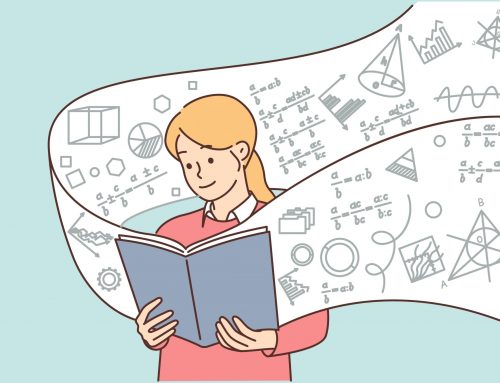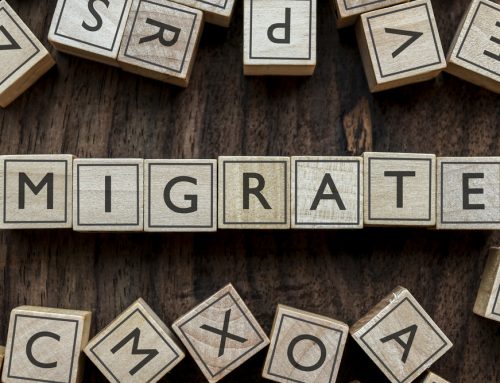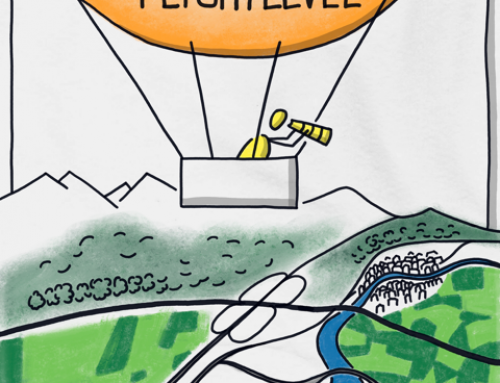In dieser kleinen Artikelserie zu Python: Datenanalysen mit Pandas und Co. zeige ich euch, wie mit der Python-Bibliothek Pandas recht einfach Datenanalysen erstellt werden können. Am Ende des Beitrags findet Ihr einen Ausblick auf den zweiten Teil dieser Reihe und einige „Tipps und Tricks“ für die Anwendung.

Python: Datenanalysen mit Pandas und Co. StockEU/shutterstock.com
Im Rahmen eines kleinen Hobby-Projektes habe ich mich mit den Bibliotheken Pandas und Altair beschäftigt. Die dabei erlangten Kenntnisse habe ich in den letzten Wochen immer mal wieder auf Daten im Unternehmen angewendet. Als Beispiel dienen Daten aus unserem Entwicklungsprozess, die anonymisiert und verändert als Datensatz zur Verfügung gestellt werden.
Vom Data Wrangling zu Lead Time
Im ersten Teil geht es um das Einlesen und Vorbereiten der Rohdaten, dem Data Wrangling. Im zweiten Teil folgen grafische Auswertungen zu typischen agilen Metriken (Cumulative Flow Diagram und Lead Time).
Als Entwicklungsumgebung kommen Jupyter-Notebooks zum Einsatz. Damit kann Python Code interaktiv ausgeführt und die Ergebnisse direkt angezeigt werden. Die Zeitschrift c´t hat in Heft 5/2022 mehrere Artikel zu Python veröffentlicht, die einen guten Einstieg ermöglichen. In der Zeitschrift iX 3/2022 gibt Wadim Wormsbecher einen Überblick zum Verarbeitung von Daten (Data Wrangling) mittels Pandas.
Der Quellcode für die Jupyter-Notebooks und Python-Module sowie die Beispieldaten finden sich in einem Github-Repository.
Schritt 1: Daten aus Excel-Datei einlesen
Als Beispieldaten verwende ich eine Excel-Datei mit folgender Struktur:
![]()
Die Spalten ID und Zusammenfassung für das Beispiel berechnete Hashwerte. Die Datumsspalten geben die Termine an, zu denen die Arbeitspakete jeweils in diesen Zustand eingetreten sind.
Die zentrale Datenstruktur in Pandas ist ein DataFrame, eine tabellenartige Struktur, mit der sehr elegante Operationen möglich sind.
Ich bin immer noch begeistert davon, wie einfach das Einlesen von Daten aus einer Excel-Datei funktioniert. Gerade Daten in Excel-Formaten begegnen mir im beruflichen Kontext sehr häufig. Daher war es mir bei meinen Arbeiten mit Pandas sehr wichtig, die Excel-Dateien möglichst unverändert verarbeiten zu können.
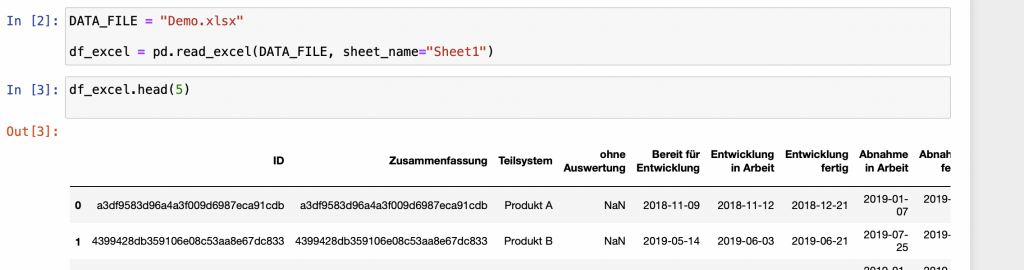
Beim Einlesen versucht Pandas die Datentypen zu erraten. Meistens funktioniert das erstaunlich gut. Bei unseren Beispieldaten erkennt Pandas die Datumswerte und setzt für diese Spalten den Datentyp automatisch richtig. Am Ende dieses Artikels zeige ich im Abschnitt „Tipps und Tricks“ wie nachgeholfen werden kann, wenn das automatische Erkennen nicht richtig funktioniert.
In unserem Beispiel nehme ich im ersten Schritt zwei Anpassungen an der Struktur der Daten vor.
- Nicht alle Spalten in der Excel-Datei sind für die Auswertung relevant, daher wähle ich nur die notwendigen Spalten aus. Die Selektion erfolgt über den Spaltennamen
df['Spaltenname']. - Zur Vereinfachung der Schreibweise im Code benenne ich die Spalten anschließend um. Die Funktion
rename()erwartet als Parameter ein Dictionary mit Wertepaaren aus alter Name und neuer Name.
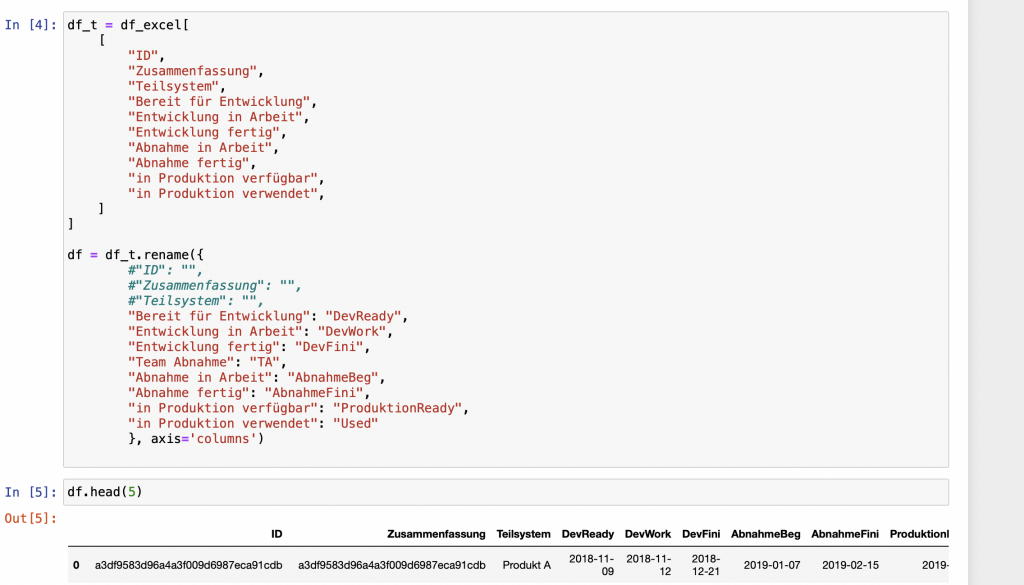
Schritt 2: Dateninhalte bereinigen
In unseren Beispieldaten enthalten nicht alle Datensätze vollständige Daten. So sind beispielsweise einige Datumsfelder noch leer, da die zugehörigen Aufgaben noch in Bearbeitung sind. Pandas verwendet für fehlende Werte eine Implementierung aus dem Framework Numpy: np.NaN bzw. np.NaT speziell für Datums- und Zeittypen.
Da wir mit den Datumswerten Berechnungen durchführen wollen, ersetze ich alle nicht vorhandenen Datumswerte durch einen weit in der Zukunft liegenden Wert.
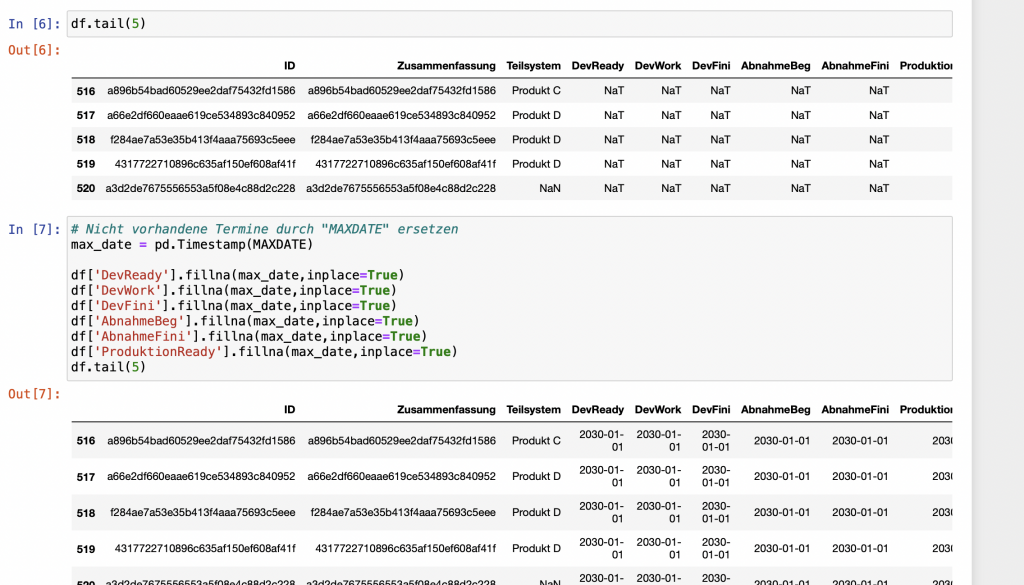
Schritt 3: Berechnung der Metriken
In meiner Artikelserie betrachte ich zwei typische Metriken in agilen Entwicklungsprojekten. Dies ist zum einen das Cumulative Flow Diagram und zum anderen die Lead Time bzw. Cycle Time.
Für die Berechnung dieser Metriken habe ich jeweils eine Python Funktion geschrieben, die als Input-Parameter das hier vorbereitete DataFrame verwendet.
Das CFD möchte ich auf Wochenbasis erstellen. Daher zähle ich jeweils wochenweise, wieviele Arbeitspakete im jeweiligen Status enthalten sind.

Das Ergebnis der Berechnungen sieht dann als Tabelle so aus:
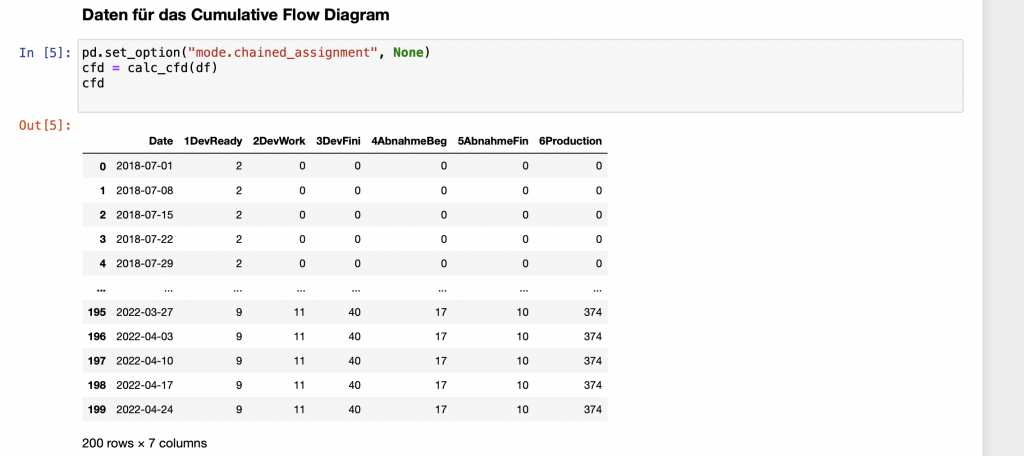
Die Lead Time berechne ich als Zeitraum zwischen dem Zeitpunkt, zu dem das Arbeitspaket bereit für die Entwicklung ist und dem Zeitpunkt, zu dem das Arbeitspaket in Produktion gegangen ist.
![]()
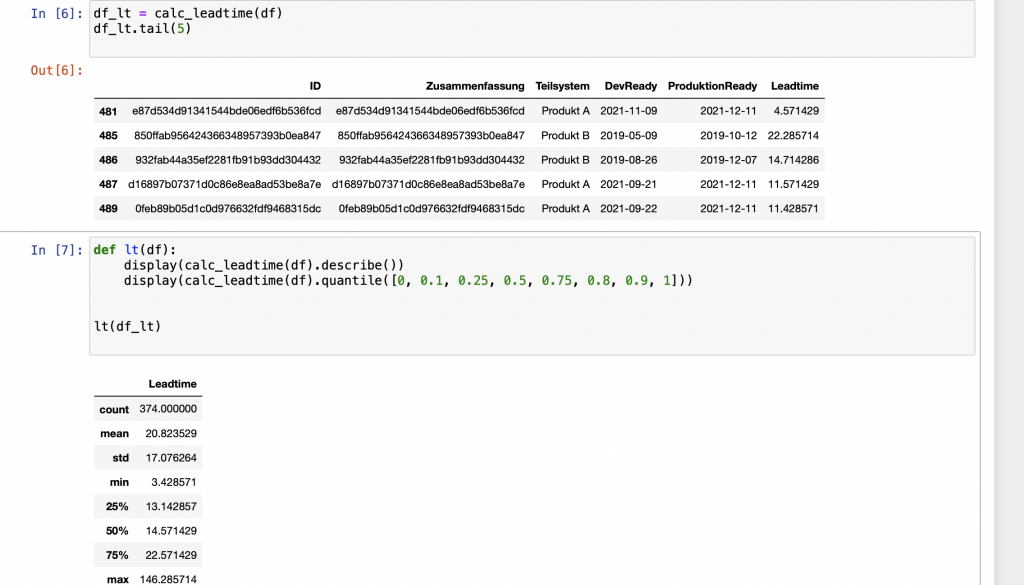
Pandas bringt eine ganze Reihe von Statistik-Funktionen mit, die sich sehr einfach auf ein DataFrame anwenden lassen. Zur Veranschaulichung berechne ich mittels der describe-Funktion ein paar Standardwerte. Der Mittelwert spiegelt dabei unseren Entwicklungsprozess sehr gut wieder.
Grafiken erstellen mit Python Altair: Ausblick auf Teil 2
Ich habe in diesem Artikel gezeigt, wie vorhandene Daten aus Excel-Dateien mit der Python-Bibliothek Pandas eingelesen und verarbeitet werden können. Zu einer Veranschaulichung gehören jedoch vor allem aussagekräftige Diagramme. Im nächsten Teil zeige ich das Erstellen von Grafiken aus diesen Daten mittels des Python Frameworks Altair.
Python: Tipps und Tricks zur Anwendung
Datumswerte richtig parsen
Machmal muss bei den Datumswerten etwas nachgeholfen werden, damit Pandas diese richtig parsen kann. Eine mögliche Fehlerquelle ist die locale-Einstellung, die verwendet wird. Ein Datum in der Form 08.03.2022 wird oftmals als 3. August interpretiert. Für die korrekte Interpretation von Datumswerten leistet die Funktion pd.to_datetime() wertvolle Dienste. Das könnte so aussehen:
![]()
Die Format Codes sind in der Dokumentation der Python Standard Bibliothek beschrieben.
Dictionary für rename vorbelegen
Das Dictionary für die rename-Funktion kann initial wie folgt erzeugt werden:

Die Ausgabe dieser Zeilen kann anschließend in eine Code-Zelle übernommen und so wie erforderlich angepasst werden.
Spaltenselektion berechnen
Nicht immer ist es mit der einfachen Selektion von ein paar Spalten getan. Bei komplexeren Rohdaten-Tabellen kann die Selektion der gewünschten Tabellen durchaus aufwändiger sein. Da ich andererseits tippfaul bin, habe ich in einem Anwendungsfall folgende Lösung gefunden:

In Zeile 1 ermittle ich alle Spaltennamen als Liste. Daraus suche ich in Zeile 2 alle Spaltennamen, die den String „gesamt“ enthalten. In Zeile 3 baue ich einen neuen DataFrame, der mit Ausnahme der letzten alle Zeilen (:-1) inne hat und dann die ersten 10 Spalten (0:9) sowie alle in (2) gefundenen Spalten enthält. np.r_ erzeugt dabei ein Array von einzelnen Indexwerten.
Quellensammlung
- c´t Heft 5/2022: Titelstrecke zur Programmiersprache Python
- Digité: Overview on Lead Time & Cycle Time Metrics
- Pandas Dokumentation
- Wadim Wormsbecher: Eingefangen – Data Wrangling mittels Pandas. In: iX 3/2022